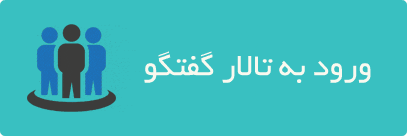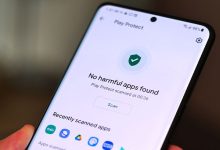4 ترفند جالب با Notepad ویندوز
در این پست، با 4 ترفند جالب Notepad آشنا خواهید شد. Notepad یک ویرایشگر متن در ویندوز است که اکثر ما در سیستم عامل های ویندوزی خود از آن استفاده کرده ایم. اما تا به حال فکر کرده اید که می توان از Notepad به جای یک ویرایشگر متن، در موارد دیگر نیز استفاده کرد؟! به عنوان مثال ما می توانیم به راحتی ویروس های خطرناکی را با استفاده از Notepad ایجاد کنیم. در ادامه این پست برخی از ترفندهای جالب notepad را یاد می گیریم.
1. ماتریسی کردن Notepad
یکی از محبوب ترین ترفندهای Notepad می باشد که برای مشاهده آن کافی است تا به صورت زیر عمل کنید:
Notepad را بر روی کامپیوتر خود باز کنید و کدهای زیر را در آن وارد کنید.
@echo off color 02 :start echo %random% %random% %random% %random% %random% %random% %random% %random% %random% %random% goto start
سپس این فایل را با فرمت .bat ذخیره کنید. حال این فایل را با دسترسی ادمین باز کنید تا اثر ماتریسی را روی پنجره CMD ببینید.
2. تکرار هر پیام در یک پنجره
یکی دیگر از ترفندهای Notepad است که می تواند به آسانی آن را انجام دهید.
Notepad را بر روی کامپیوتر خود باز کنید و کدهای زیر را در آن وارد کنید.
@ECHO off :Begin msg * Hi kaliboy msg * How are you dear? msg * I am fine dear! msg * What are you doing ! msg * You are really fool GOTO BEGIN
اکنون این فایل را با فرمت .bat به عنوان mess.bat ذخیره کرده و اجرا کنید.
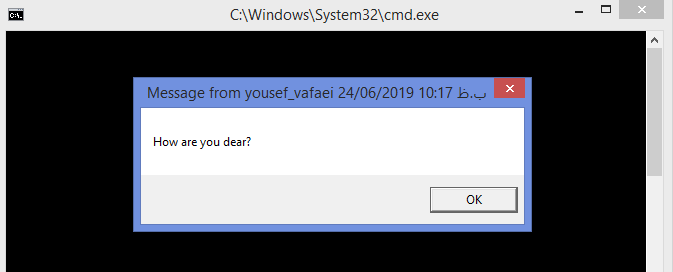
3. خاموش کردن کامپیوتر از طریق cmd
این ترفند برای خاموش کردن کامپیوتر با یک پیام انجام می شود. شما می توانید پیام دلخواه خود را ارسال کنید.
Notepad را بر روی کامپیوتر خود باز کنید و کدهای زیر را در آن وارد کنید.
@echo off msg * Hey how are you shutdown -c “Error! You are really a stupid!” -s
سپس فایل را با عنوان kaliboy.bat ذخیره کرده و اجرا کنید.
4. ایجاد یک شکل جالب در notepad
notepad سیستم خود را باز کنید و عبارت Q33N را در آن بنویسید. سپس اندازه نوشته را به 72 و فونت آن را را به Wingding تغییر دهید. شما با گرافیک بصری شگفت انگیزی رو به رو خواهید شد.
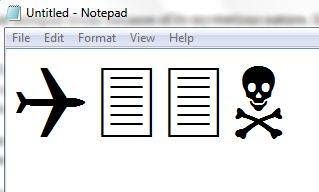
امیدوارم لذت کافی رو برده باشید.